HDR-AS200V/FDR-X1000V のWi-Fiパスワードを忘れた場合
USBケーブルを使ってPCに接続し、
「INFO」フォルダ内に「WIFI_INFO.TXT」というファイルがあるので
それを開くとパスワードが確認できる。

経緯:久しぶりに使おうと思ったらパスワードの紙を紛失してしまった為、メモ
HDR-AS200V/FDR-X1000V のWi-Fiパスワードを忘れた場合
USBケーブルを使ってPCに接続し、
「INFO」フォルダ内に「WIFI_INFO.TXT」というファイルがあるので
それを開くとパスワードが確認できる。

経緯:久しぶりに使おうと思ったらパスワードの紙を紛失してしまった為、メモ
Windowsボタンを押してもメニュー出てこない!!
Windows 10 のタブレットの使用者から変な相談をされた。
相談者「Windowsボタンを押してもメニュー出てこなくて電源消せないんだよね。フリップしてもサイドバーもでてこないし」
ヨシダ「そんなわけないじゃん。強制的に再起動したらきっと復活するよ」
相談者「復活しなかったわ。送付する」
ヨシダ「ほんとだわ・・・・なにこれ」

さて、解決方法を見ていこう
【解決方法】
1.Ctrl + Shift + ESCを押しタスクマネージャを開く
2.[ファイル]->[新しいタスクの実行]をクリック
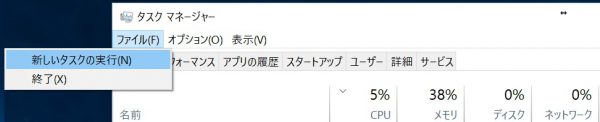
3.「cmd」と入力し「このタスクに管理者特権を付与して作成します。」にチェックを入れる。
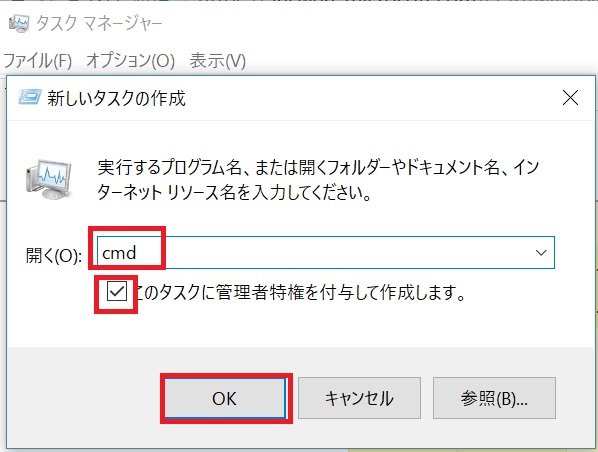
4.コマンドプロンプトに「dism /online /cleanup-image /restorehealth」を入力しEnter

5.コマンドプロンプトに「sfc /scannow」を入力しEnter
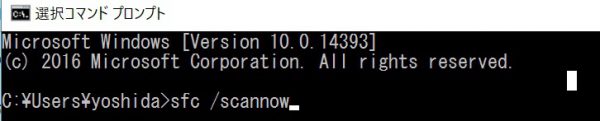
6.コマンドプロンプトに「powershell」と入力しEnter

7.コマンドプロンプトに「Get-AppXPackage -AllUsers |Where-Object {$_.InstallLocation -like “*SystemApps*”} | Foreach {Add-AppxPackage -DisableDevelopmentMode -Register “$($_.InstallLocation)\AppXManifest.xml”}」と入力しEnter

8.パソコンを再起動します。すると回復しているはず!!
これでトラブルが解決しあなたの大切な時間が削られる時間が少なくなることを願う。
あれ、さっきまで普通に起動してたVMware Playerが
「VMware PlayerとDevice/Credential Guard には互換性がありません。」とメッセージを出して起動しなくなったぞ。
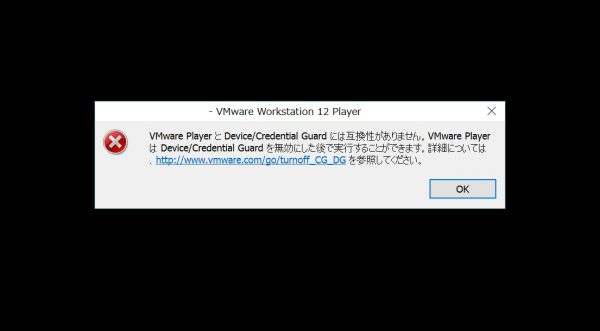
そんな問題を解決していこうと思います。
1.ファイル名を指定して実行を開き「gpedit.msc」と入力する。
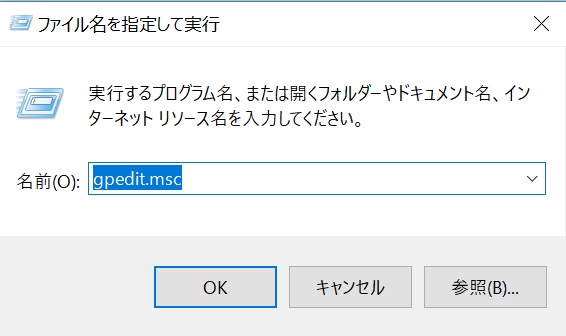
2.ローカルコンピューター ポリシー->コンピュータ構成->管理者テンプレート->システム->Device Guardを選択し、無効にする。
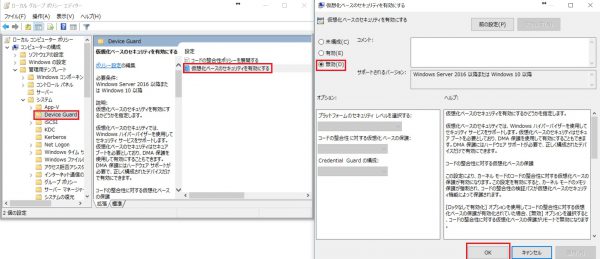
3.Windowsの機能を開き「Hyper-V」のチェックボックスを外す。(この時点で再起動しないでください。)
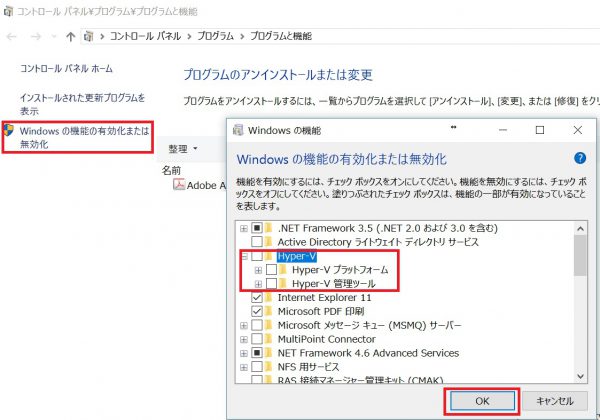
4.管理者権限でコマンドプロンプトを起動する。
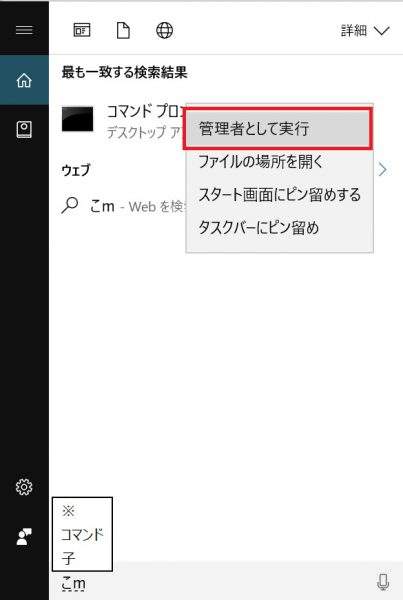
5.コマンドプロンプトで以下のコマンドを入力する。
※Xは未使用のドライブ名であればなんでも良い。
mountvol X: /s
copy %WINDIR%\System32\SecConfig.efi X:\EFI\Microsoft\Boot\SecConfig.efi /Y
bcdedit /create {0cb3b571-2f2e-4343-a879-d86a476d7215} /d “DebugTool” /application osloader
bcdedit /set {0cb3b571-2f2e-4343-a879-d86a476d7215} path “\EFI\Microsoft\Boot\SecConfig.efi”
bcdedit /set {bootmgr} bootsequence {0cb3b571-2f2e-4343-a879-d86a476d7215}
bcdedit /set {0cb3b571-2f2e-4343-a879-d86a476d7215} loadoptions DISABLE-LSA-ISO,DISABLE-VBS
bcdedit /set {0cb3b571-2f2e-4343-a879-d86a476d7215} device partition=X:
mountvol X: /d
6.コンピュータを再起動するとDevice Guardを無効化するかい?F3押せよ。黒い画面が出てきて言われるのでF3を押し通常起動へ進む。
これでこの問題は解決する。念のため記載しておく。
これでトラブルが解決しあなたの大切な時間が削られる時間が少なくなることを願う。